- Yazar Jason Gerald [email protected].
- Public 2023-12-16 11:44.
- Son düzenleme 2025-01-23 12:50.
Bir toplantı planlarken, ilgili tüm bilgileri açık ve net bir şekilde iletmelisiniz. Tartışmanın zamanını, yerini ve konusunu belirtmelisiniz. Ayrıca toplantı için herhangi bir hazırlık veya malzeme gerekiyorsa not almanız gerekebilir. Hangi ortamı, e-postayı veya Outlook uygulamasını kullanırsanız kullanın, tüm davetlilerin bunu bilmesi ve neyle karşı karşıya olduklarını tahmin edebilmesi için önemli bilgilerin iletildiğinden emin olun.
Adım
Yöntem 1/3: Güçlü Konular Yazma
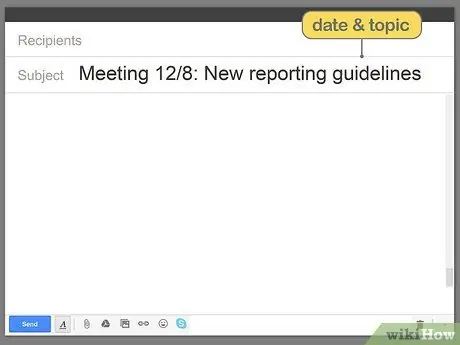
Adım 1. Toplantı tarihi ve konusu ile kısa, ilgili bir konu yazın
Bunları konu kutusuna yazmak, davetlilerin e-postayı açmak zorunda kalmadan toplantının zamanını ve konusunu anlamalarını sağlar. Örneğin, "01/03 Toplantısı: yeni raporlama yönergeleri" yazabilirsiniz.
Uyarı:
Bir toplantı konusu yazmazsanız, insanlar toplantının bölümleriyle ilgili olup olmadığını veya katılmaları gerekip gerekmediğini sormak için yanıt verebilir. Bu yüzden toplantının konusunu yazdığınızdan emin olun!
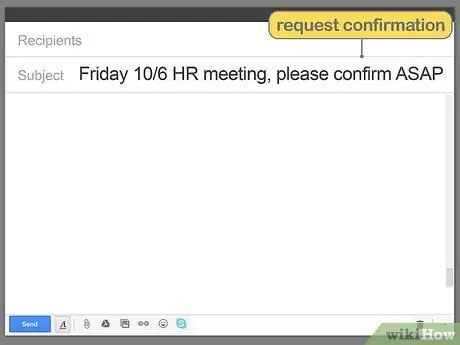
Adım 2. Konu kutusunda katılım onayı isteyin
Kimin geldiğini bilmeniz gerekiyorsa, konu kutusundan onay isteyin. Bu şekilde, okuyucular e-postayı açmamış olsalar bile mümkün olduğunca çabuk yanıt vermeleri gerektiğini bilirler. “10/06 Cuma İK toplantısı, lütfen yakında onaylayın” yazabilirsiniz.
Ayrıca "Lütfen yanıt verin: İK toplantısı 10/06" yazabilirsiniz
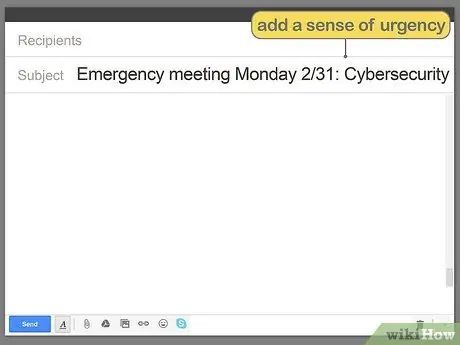
Adım 3. Toplantı acil ise konu kutusuna yazın
Toplantının konusu acilse veya toplantının hemen gerçekleşmesi için hızlı bir karar gerektiriyorsa, konu kutusuna acil durum işareti koyun. Örneğin, "31/02 Pazartesi günü acil durum toplantısı: siber güvenlik" yazabilirsiniz.
Okuyucunun neyin tartışılacağını tahmin edebilmesi için toplantının konusunu açıklamak çok önemlidir
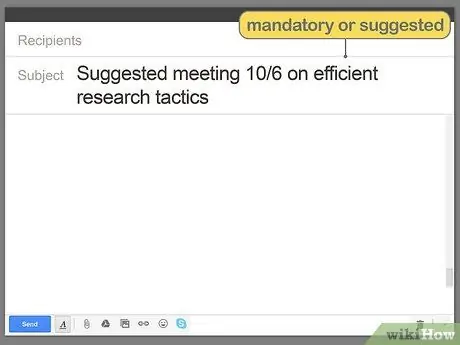
Adım 4. Toplantının zorunlu mu yoksa sadece bir öneri mi olduğunu yazın
Büyük bir şirkette çalışıyorsanız, belirli kişilerin varlığı her zaman gerekli olmayabilir. İlgili departmanları konu kutusuna yazın veya katılmaları gerekip gerekmediğini bildirin. Örneğin, "Zorunlu pazarlama toplantısı 6/10" yazabilirsiniz.
Okuyucunun katılması gerekmiyorsa “Etkin pazarlama taktikleri üzerine 10/6 toplantıya katılmanız tavsiye edilir” yazabilirsiniz
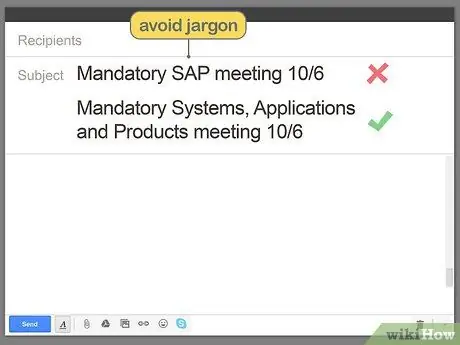
Adım 5. Karışıklığı önlemek için konu kutusunda tam kelimeleri kullanın
Kısaltmalar etkili görünebilir, ancak aslında tam kelimelerden daha az belirgindir ve kafa karışıklığına neden olabilir. Örneğin, “KK”, kişisel dilinizi kimin anlayıp anlamadığına bağlı olarak “Aile Kartı” veya “Kredi Kartı” anlamına gelebilir.
Ancak “RSVP”, “HR” ve “KTP” gibi yaygın kısaltmalar kullanabilirsiniz
Yöntem 2/3: E-posta İçeriği Yazma
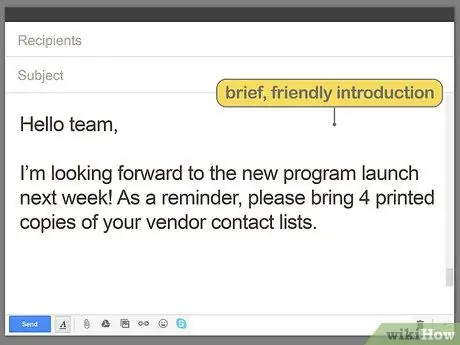
Adım 1. Dostça, kısa bir giriş ve kısa notlar yazın
Büyük bir şirkette çalışıyorsanız veya herkesi tanımıyorsanız kendinizi tanıtmanız gerekir. Bu kısa tanıtımda, toplantıya getirilmesi/tamamlanması gereken belge veya materyallerin olup olmadığını iletmelisiniz.
Arkadaşça veya işle ilgili bir giriş oluşturun. Örneğin, “Merhaba Tim! Yeni programın önümüzdeki hafta başlamasını bekleyemem!”
Uç:
Okuyuculara belirli bir görevi tamamlamaları veya toplantıya bir şeyler getirmeleri gerekip gerekmediğini hatırlatın. Örneğin, "Satıcı iletişim listenizin 4 basılı kopyasını getirmeyi unutmayın."
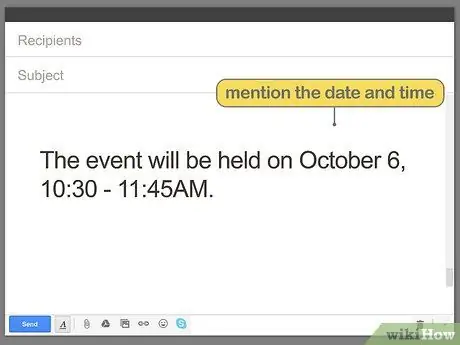
Adım 2. Öne çıkması için tarih ve saati ayrı bir satıra yazın
Bu davetliler için önemli bir bilgidir. Bu nedenle, onu netleştirin ve etrafındaki diğer cümlelerden sıyrılın. Üstüne ve altına iki satır boşluk bırakın veya kalın harflerle yazın.
- Örnek: "6 Ekim 2020, 10.30 - 11.45 WIB"
- Toplantı çevrimiçi gerçekleşiyorsa, farklı saat dilimlerindeki kişilerin yanlış iletişim nedeniyle geride kalmaması için saat dilimi bilgilerini sağlayın. Örneğin, şunu yazabilirsiniz: "6 Ekim 2020, 10.30 - 11.45 WIB (GMT+8)"
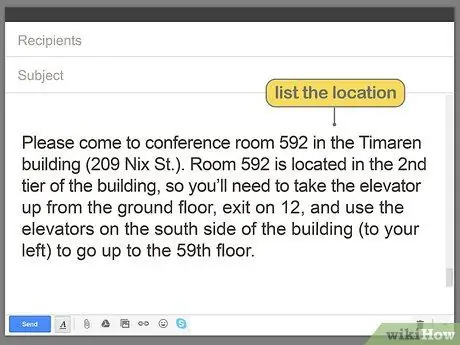
Adım 3. Tarih ve saatten sonra konumu yazın
Özellikle toplantı yeni bir yerde yapılıyorsa, bulunması zorsa veya davetlilerden bazılarının yeri bilmediğini biliyorsanız, konumun tarih ve saat gibi belirgin bir şekilde yazıldığından emin olun. Sanal toplantılar için (canlı forumlar veya görüntülü sohbet yoluyla), davetlilerin foruma veya video bağlantısına kolayca erişmeleri için doğrudan bir bağlantı sağlayın.
Yol tarifi verirken mümkün olduğunca ayrıntılı olun. Örnek: “Lütfen Sasana Widya Sarwono Binasındaki (Jalan Gatot Subroto No. 10) 592 numaralı toplantı odasına gelin. 592 numaralı oda binanın 2. katındadır. Yani zemin kattan asansöre binmeniz, 12. katta durmanız ve 59. kata çıkmak için binanın güney tarafındaki (solunuzdaki) asansörü kullanmanız gerekiyor.”
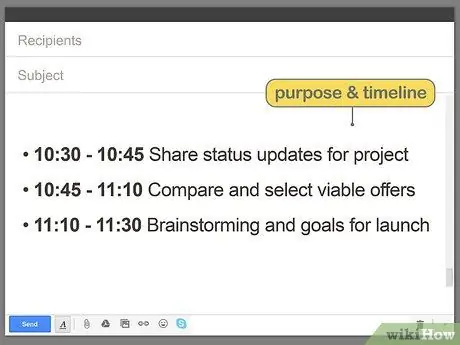
Adım 4. Toplantının amacını paylaşın
Davetliye toplantının amacını bildirin. Kısa bir gündem anlatmak, davetlilerin hangi görevleri önceden tamamlamaları gerektiğini anlamalarına yardımcı olacaktır. Konuyu adlandırabilir ("Siber Güvenlik Güncellemesi" gibi) veya zamanlayabilirsiniz:
- 10.30 - 10.45 En son proje durumu bilgilerini sağlayın
- 10.45 - 11.10 Karşılaştırın ve uygun teklifleri seçin
- 11.10 - 11.30 Beyin fırtınası yapın ve hedefleri başlatın
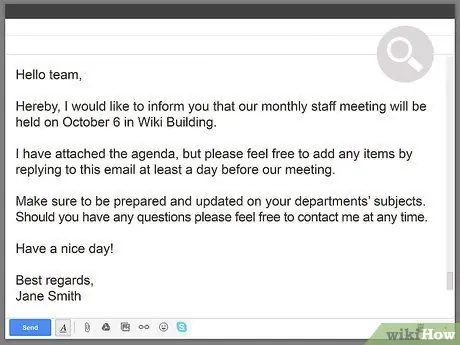
Adım 5. E-postayı dilbilgisi veya bilgi hataları için iki kez kontrol edin
İki kez kontrol edilmesi gereken en önemli şey, toplantının tarihi, saati ve yeridir. Bu üç şeyin doğru olduğundan emin olun! Gerekli tüm bilgileri sağladığınızdan emin olmak için giriş, gündem veya eklemiş olabileceğiniz diğer notları da tekrar okuyabilirsiniz.
E-posta göndermeden önce yazınızın net ve özlü olduğundan emin olmak için yüksek sesle okuyun
Yöntem 3/3: Outlook'u veya Tümleşik Takvim Uygulamasını Kullanma
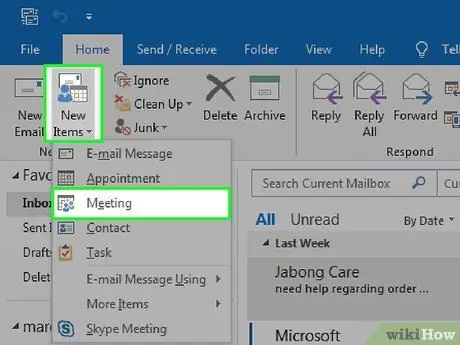
Adım 1. Outlook'ta ana menüden “Yeni Toplantı”yı tıklayın
Şirketiniz Outlook gibi entegre bir takvime sahip bir iletişim veritabanı kullanıyorsa, toplantıları planlamak için bunu kullanın. Bu ortam genellikle birlikte çalıştığınız kişilerin seçtiği iletişim kanalıdır.
Şirketiniz Outlook veya benzer bir hizmeti kullanmıyorsa, davetiye göndermek için ajansınızın sağladığı e-postayı kullanın
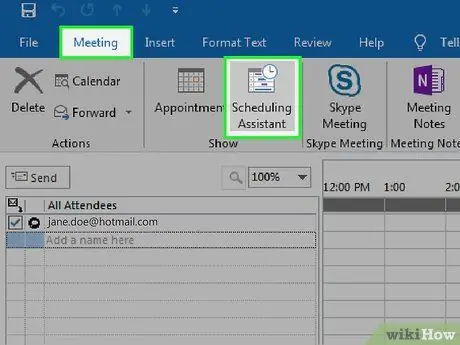
Adım 2. “Zamanlama Yardımcısı” penceresinden saat ve tarihi seçin
Yeni bir toplantı oluşturduktan sonra bir takvim penceresi görünecektir. “Zamanlama Yardımcısı”na tıklayın ve toplantı için uygun olan saat ve tarihi vurgulayın.
Davetlilerin katılması için doğru zamanı seçtiğinizden emin olun. Şirketin uygulamasına bağlı olarak, herkesin (ve sizin) programınızın ekranda görünmesi için ekran ayarlarınızı değiştirmeniz gerekebilir

Adım 3. Adlarını yazarak veya adres defterini kullanarak davetlileri ekleyin
Adı manuel olarak girmek için metin kutusuna tıklayın veya adres defterinde gezinin ve listeden bir davetli adı seçin. Davet zamanının uygunluğunu kontrol etmek için “Zamanlama Yardımcısı” işlevini kullanın.
Davetlilerin boş zamanları yoksa isimleri vurgulanacaktır. Zamanlayıcı asistanı, programınıza ve diğer davetlilere uygun önerilen saatleri bile sağlar
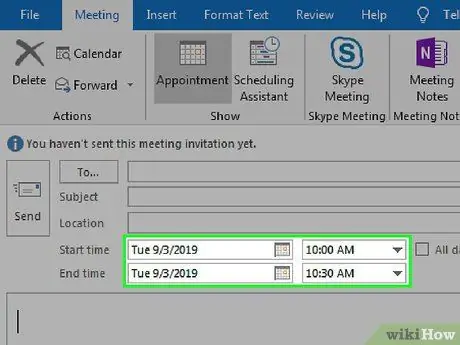
Adım 4. Toplantının başlangıç ve bitiş saatini ayarlayın
Tarihin daha önce belirlediğiniz tarihle eşleştiğinden emin olun. Değiştirmeniz gerekiyorsa takvim düğmesini tıklayın. Uygun bir toplantı zamanı seçmek için zaman listesinin sağındaki aşağı oku kullanın.
Toplantı bitiş saatini yazmak, diğer kişinin zamanına saygı duyma şeklinizdir, böylece neler olacağını tahmin edebilir ve gün için geziler veya iş planlayabilirler
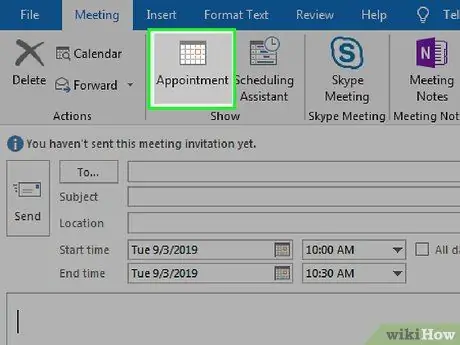
Adım 5. Ekranın üst kısmındaki "Toplantı"nın altındaki "Randevu"ya tıklayın
Program ekranına dönersiniz ve toplantınızın planlandığını görebilirsiniz. Bundan sonra bir konu, konum ve notlar ekleyebilirsiniz.
Plan ekranında toplantı girişini görmüyorsanız, önceki adımlara dönün ve toplantı planınız görünene kadar tekrarlayın
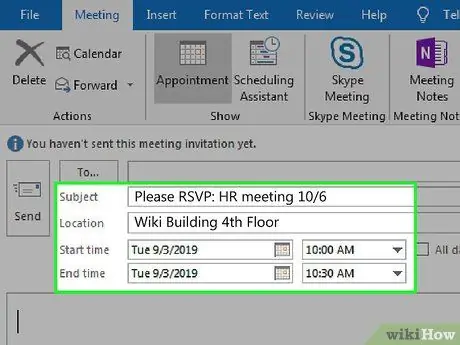
Adım 6. Konuyu, yeri ve belirli notları yazın
Toplantı konusunu birkaç kısa kelime ile bildirin (Örnek: “Yeni Ürün Testi”). Belirli konumu söyle. Yer, toplantılar için yaygın olarak kullanılmıyorsa veya ulaşılması zorsa, konum talimatlarını yazın. Toplantıyla ilgili ek notlar (yapmaları gereken hazırlıklar gibi) verin.
- Davetlinin zaten bilmesi muhtemel olsa bile, konumun adresini verin.
- İşiniz bittiğinde "gönder" e tıklayın.
Uç:
“Beyin fırtınası” gibi çok geniş bir konu kullanmayın çünkü bu tür kelimeler toplantının amacı hakkında net bilgi vermez. Bunu, "yeni bir ürün için bir satıcı hakkında kafa yorun" ile değiştirebilirsiniz.
İpuçları
- Bir e-postayı veya davetiyeyi yeniden okurken kısa ve düzenli olduğundan emin olun.
- Samimi ve profesyonel bir ton kullanın.
- Tüm hedeflerin davet edildiğinden emin olmak için alıcı listesini iki kez kontrol edin.
- E-posta adresinin tamamını alıcılardan gizlemek istiyorsanız, e-posta adresini "bcc" kutusuna yazın.
Uyarı
- Tarih, saat ve konum bilgisi olmadan davetiye veya e-posta yazmayın. Davetlilerin kafası karışacak ve bunları soran onlarca cevap alacaksınız.
- Bağırmak olarak yorumlanacağı için tamamen büyük harflerle yazmayınız ve bu çok amatörcedir.






